Cómo reenviar mensajes en Iphone 6?
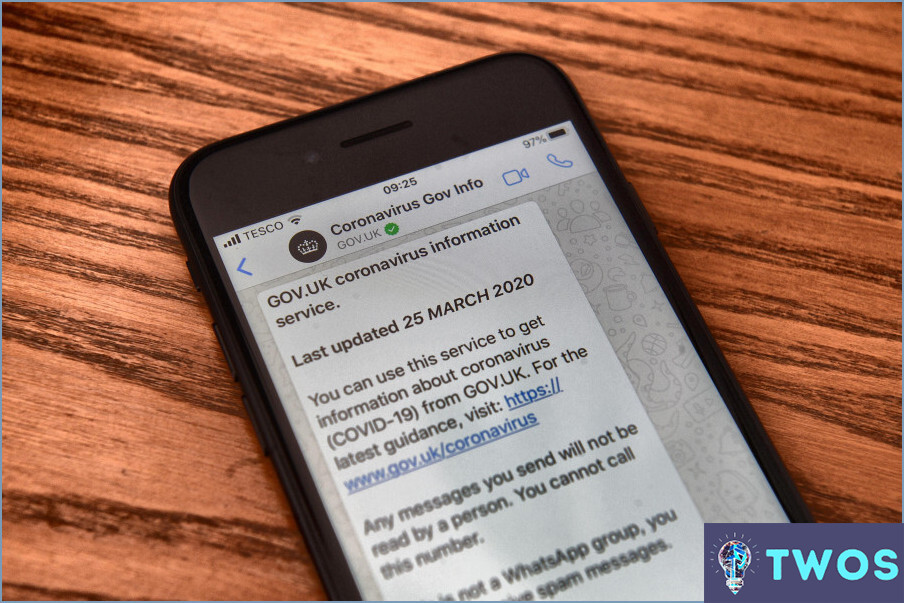
Cómo reenviar mensajes en el iPhone 6
Para reenviar un mensaje en tu iPhone 6, sigue estos pasos sencillos pasos:
- Abre la app Mensajes en tu iPhone 6.
- Localiza la conversación que contiene el mensaje que desea reenviar.
- Pulse sobre la conversación para abrirla.
- Mantenga pulsado el mensaje específico que desea reenviar. Aparecerá un menú.
- Seleccione "Más." en el menú.
- A círculo aparecerá junto a cada mensaje de la conversación. Toque el círculo junto al mensaje que desea reenviar. Aparecerá una marca de verificación azul, indicando que el mensaje está seleccionado.
- Pulse el botón Reenviar en la esquina inferior derecha de la pantalla. Parece una flecha apuntando hacia la derecha.
- Introduzca el nombre, el número de teléfono o la dirección de correo electrónico del destinatario en el campo "Para:". Puede añadir varios destinatarios si es necesario.
- Pulse el botón Enviar para reenviar el mensaje. Tiene el aspecto de una flecha que apunta hacia arriba.
Nota: Sólo se puede avanzar mensajes de texto, imágenes y vídeos utilizando este método. Otros tipos de contenido, como mensajes de audio o ubicaciones compartidas, no se pueden reenviar.
Cómo reenvío mensajes de texto a otro número?
Reenvío de mensajes de texto a otro número es un proceso sencillo. Primero, abra el mensaje de texto que desea reenviar. A continuación, pulse el botón botón de menú (tres puntos verticales en la esquina superior derecha). En las opciones, seleccione "Adelante." Adelante, introduzca el número de teléfono de la persona a la que desea reenviar el mensaje de texto y, por último, pulse "Reenviar."
Cómo reenvío un mensaje?
Reenviar un mensaje es muy sencillo. En primer lugar, abra el mensaje y haga clic en el botón Botón de reenviar. A continuación, en la ventana campo A, introduzca la dirección de correo electrónico del destinatario. Si lo desea, añada campos CC o CCO para destinatarios adicionales. No dude en incluir un campo mensaje personal antes de hacer clic en Enviar.
Por qué el reenvío de mensajes de texto no es una opción en mi iPhone?
Reenvío de mensajes de texto puede no ser una opción en su iPhone debido a un par de razones:
- Limitaciones del operador: Es posible que su operador no admita el reenvío de mensajes de texto.
- iMessage activado: Si iMessage está activado en su iPhone, el reenvío de mensajes de texto no funcionará.
Para resolver este problema, consulte con su operador o desactive iMessage si es necesario.
¿Dónde está el reenvío de mensajes de texto en los ajustes?
Reenvío de mensajes de texto se encuentra en menú de configuración de tu dispositivo. Para acceder a ella, sigue estos sencillos pasos:
- Ir a Ajustes
- Seleccione Mensajes
- A partir de ahí, podrá activar o desactivar reenvío de mensajes de texto
Siguiendo estos pasos, puedes gestionar fácilmente tus preferencias de reenvío de mensajes de texto.
¿Puedo ver los mensajes de texto de otro iPhone?
Sí, puedes ver los mensajes de texto de otro iPhone utilizando una aplicación llamada iMessage. Para ello, sigue estos pasos:
- Activar iMessage en ambos iPhones yendo a Ajustes > Mensajes y activando iMessage.
- Iniciar sesión con el mismo ID de Apple en ambos dispositivos.
- En el iPhone principal, vaya a Ajustes > Mensajes > Reenvío de mensajes de texto.
- Activar el iPhone secundario en la lista de dispositivos.
Ahora, podrás ver y enviar mensajes de texto desde ambos iPhones.
¿Cómo se guardan los mensajes de texto del iPhone en el ordenador?
A guardar mensajes de texto del iPhone al ordenador, siga estos pasos:
- Cable USB e iTunes: Conecte su iPhone al ordenador mediante un cable USB, abra iTunes, y busque la pestaña "Mensajes" para guardar sus mensajes.
- Cuenta iCloud: Asegúrese de que su iPhone está sincronizado con su cuenta de cuenta de iCloud. Acceda a la aplicación "Mensajes" en iCloud.com para ver y guardar tus mensajes de texto.
Estos métodos te permiten transferir y guardar fácilmente los mensajes de texto de tu iPhone en tu ordenador.
Deja una respuesta

Artículos Relacionados